全面指南与步骤详解
在数字化时代,家庭安全和个人隐私保护变得尤为重要,随着科技的进步,智能手机与智能设备的无缝连接,使得远程监控成为可能,本文将详细介绍如何通过手机连接监控摄像头,包括准备工作、具体步骤、常见问题及解决方案,旨在帮助用户轻松实现远程监控,确保家庭安全。
准备工作
确认摄像头兼容性:确保你的监控摄像头支持网络功能,并且具备与手机APP连接的能力,大多数现代智能摄像头都支持这一功能,但具体还需参考产品说明书或联系厂商确认。
下载并安装APP:根据摄像头品牌,从官方应用商店(如App Store或Google Play)下载配套的监控APP,小米智能家庭、TP-Link Tapo、D-Link Home等,都是市场上常见的品牌及其对应APP。
准备网络环境:确保摄像头所在位置能够连接到家中的Wi-Fi网络,并且该网络对手机是开放的,部分摄像头支持4G/5G模块,可直接接入移动网络,但需注意数据流量消耗。
权限设置:在手机设置中,允许监控APP访问必要的权限,如摄像头、麦克风(如果摄像头具备录音功能)、位置信息等。
连接步骤
初始化摄像头:根据说明书,通过电脑或手机浏览器访问摄像头的IP地址(通常通过扫描说明书上的二维码获取),完成摄像头的初始化设置,包括设置无线网络密码、管理员密码等。
扫描二维码:打开监控APP,首页通常会有“添加设备”或“扫描二维码”的提示,根据提示扫描摄像头底部的二维码,APP会自动识别并添加设备。
配对与连接:APP识别成功后,按照提示进行设备配对,需确保手机与摄像头处于同一Wi-Fi网络下,部分高端摄像头支持蓝牙配对,可先进行蓝牙连接再转为Wi-Fi连接。
设置设备名称与位置:为摄像头命名,并设置安装位置,便于后续管理和查看。
预览与测试:完成上述步骤后,点击APP中的“预览”按钮,即可实时查看摄像头拍摄的画面和声音(如果具备该功能),测试各项功能是否正常工作,包括移动侦测、夜视、语音对讲等。
常见问题及解决方案
连接失败:若APP提示“连接失败”,首先检查摄像头是否已正确接入电源并开机;确认手机与摄像头处于同一网络;检查网络设置是否限制了APP的访问;尝试重启路由器或重置摄像头网络设置。
画面卡顿或延迟:这通常是由于网络不稳定或带宽不足所致,建议检查网络连接,确保网络信号强且稳定;关闭不必要的后台应用以减少网络占用。
隐私安全:使用监控摄像头时,务必注意隐私保护,选择信誉良好的品牌,定期更新APP和固件以获取最新的安全补丁;设置强密码并启用双重验证(如果支持),限制访问权限。
存储空间不足:部分APP支持云存储服务,但可能产生额外费用,若选择本地存储,需确保SD卡容量充足且读写速度达标,定期清理无用录像或设置自动覆盖旧视频也是有效方法。
额外功能与优化建议
- 智能警报:许多现代摄像头支持智能警报功能,如检测到异常活动、声音或动作时自动发送通知至手机,这极大提高了安全性,但需注意避免误报。
- 远程操控:除了查看实时画面外,部分摄像头还支持远程旋转镜头、调整焦距、开启/关闭夜视等功能,极大提升了使用的便捷性。
- 多设备联动:如果家中安装了多个摄像头,部分APP支持统一管理多个设备,实现全屋监控无死角。
- 隐私模式:部分摄像头提供隐私模式或物理遮挡装置,当不需要监控时,可保护个人隐私不被侵犯。
- 节能省电:长时间开启摄像头会消耗较多电力,建议在不必要时关闭其电源或启用低功耗模式。
通过手机连接监控摄像头,不仅提升了家庭安全水平,也为日常生活带来了诸多便利,在享受这些便利的同时,也需关注隐私保护和网络安全问题,选择可靠的产品、合理配置使用权限、定期维护更新是保障安全的关键,希望本文的指南能帮助您顺利实现手机与监控摄像头的连接,为您的家庭安全保驾护航。
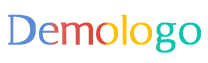







 京公网安备11000000000001号
京公网安备11000000000001号 京ICP备11000001号
京ICP备11000001号
还没有评论,来说两句吧...